win11图标如何居中
更新时间:2024-04-22 15:07:11作者:jiang
Win11图标如何居中?Win11任务栏图标如何居中显示?这是许多Win11系统用户关心的问题,对于一些用户来说,图标的位置是否居中影响了他们对系统界面的整体感受。在Win11系统中,调整任务栏图标的位置并不难,只需简单的操作便可以实现。接下来我们将介绍如何让Win11的图标居中显示,让您的界面更加舒适和美观。
具体步骤:
1.在Win11桌面界面下,右键下方的任务栏,选择任务栏设置 图标

2.在打开的界面中,选择红框中的任务栏行为选项。点击红框图标展开任务栏选项
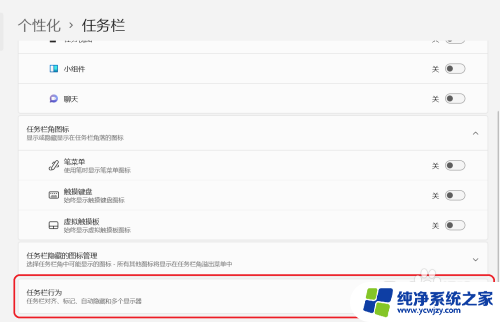
3.展开任务栏行为,找到任务栏对齐方式设置按钮
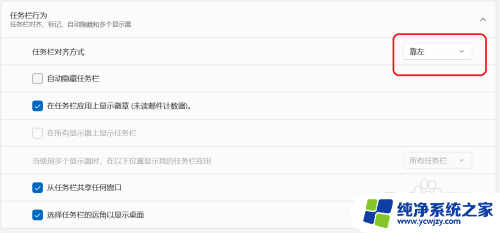
4.将居左更改为居中,即可将原来默认的任务栏图标居左更改为居中
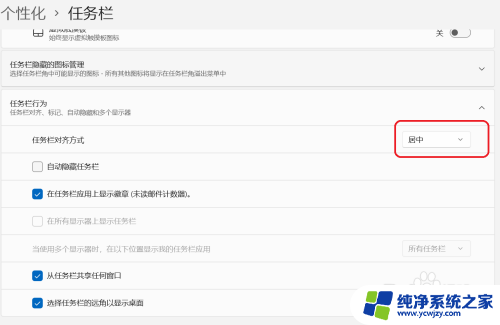

以上是关于如何将Win11图标居中的全部内容,如果还有不清楚的用户,可以参考小编的步骤进行操作,希望对大家有所帮助。
- 上一篇: win11更改电脑默认播放器
- 下一篇: 隐藏的网络无法连接到这个网络怎么弄
win11图标如何居中相关教程
- win11状态栏时间居中 Win11任务栏图标居中设置步骤
- win11怎么把任务栏图标居中
- win11图标居中怎么搞
- win11图标居中
- win11win图标怎么居中
- win11怎么设置桌面图标自动补位 如何在Win11中设置桌面图标
- win11不隐藏任务栏图标 如何在Win11中隐藏任务栏角图标
- win11如何显示任务栏图标 Win11任务栏图标隐藏后如何显示图标
- win11更换文件夹图标 如何在Windows 11中更改文件夹的图标
- win11如何隐藏任务栏游戏图标 Win11如何隐藏桌面任务视图图标
- win11开启讲述人后屏幕没有颜色怎么办
- win11查看计算机名
- win11 桌面备忘录
- 关掉win11自带软件的自动更新功能
- win11禁用 高级启动
- win11清除系统垃圾
win11系统教程推荐
win11系统推荐